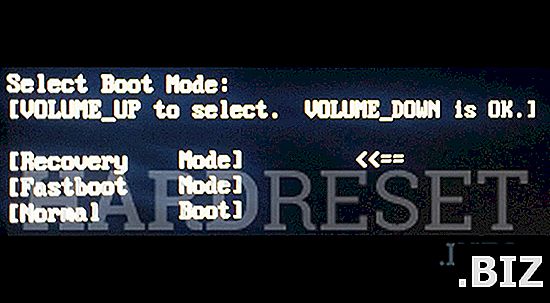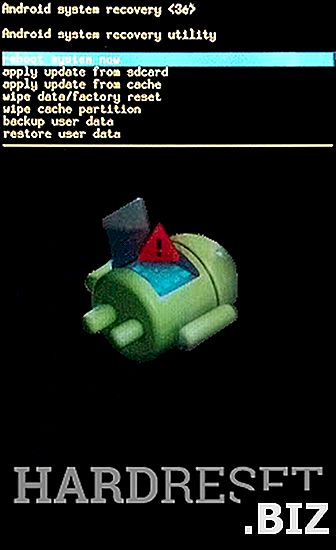أجهزة فيليبس
إعادة تعيين الثابت PHILIPS Xenium V377
كيفية إعادة ضبط المصنع PHILIPS Xenium V377 ؟ كيفية مسح جميع البيانات في PHILIPS Xenium V377؟ كيفية تجاوز قفل الشاشة في PHILIPS Xenium V377؟ كيفية استعادة الإعدادات الافتراضية في PHILIPS Xenium V377؟
البرنامج التعليمي التالي يوضح جميع طرق إعادة ضبط الماجستير PHILIPS Xenium V377. تحقق من كيفية تحقيق إعادة التعيين الثابت عن طريق مفاتيح الأجهزة وإعدادات Android 5.1 Lollipop. نتيجةً لذلك ، سوف يكون PHILIPS Xenium V377 الخاص بك جديدًا كما سيتم تشغيل نواة MediaTek MT6580 بشكل أسرع.
الطريقة الأولى:
- أغلق الهاتف الخليوي عن طريق الضغط على Power rocker .

- بعد ذلك ، اضغط مع الاستمرار على زر رفع الصوت + الطاقة لعدة ثوانٍ

- حرر المفاتيح المحفوظة عندما يظهر وضع التمهيد.
- من القائمة على الشاشة ، حدد خيار الاسترداد ، وذلك باستخدام ميزة "رفع الصوت" للتمرير وخفض مستوى الصوت للتأكيد.
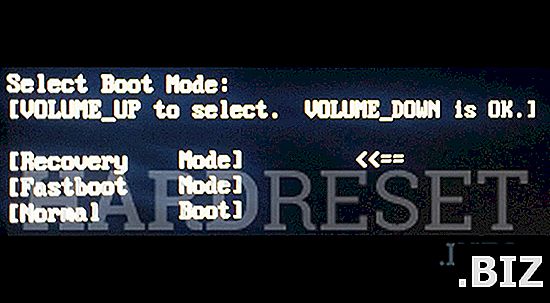
- عندما تظهر صورة Android على الشاشة ، اضغط على زر القائمة للدخول إلى وضع الاسترداد.

- استخدم Volume Down لاختيار " مسح بيانات / إعادة ضبط المصنع " ، ثم اضغط على زر الصفحة الرئيسية للتأكيد.
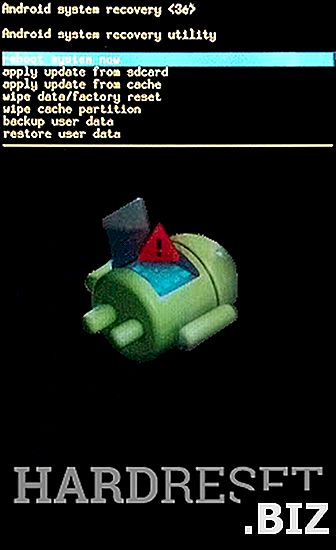
- حدد " نعم - احذف جميع بيانات المستخدم ". استخدم أزرار الصوت للتمرير والمفتاح الرئيسي لتحديد.
- لإعادة تشغيل الهاتف ، حدد " إعادة تشغيل النظام الآن ".
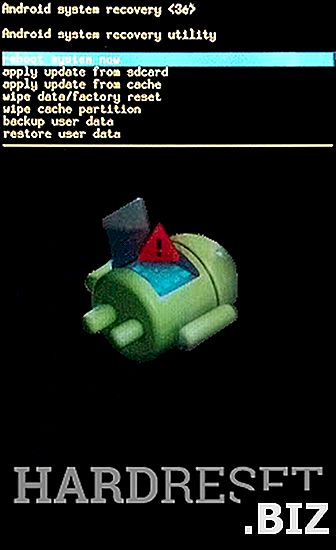
- نجاح! تتم إعادة تعيين الثابت.